功能说明
主表单中任一控件,设置隐藏条件,当满足该隐藏条件时会隐藏;
例:主表单中有单行文本、多行文本、数字、单选、人员等字段,设置“单行文本”字段隐藏规则;隐藏规则设置框左侧为可设置隐藏条件数据,包含当前表单、组织机构、人员、角色(取组织角色)、系统数据、自定义规则
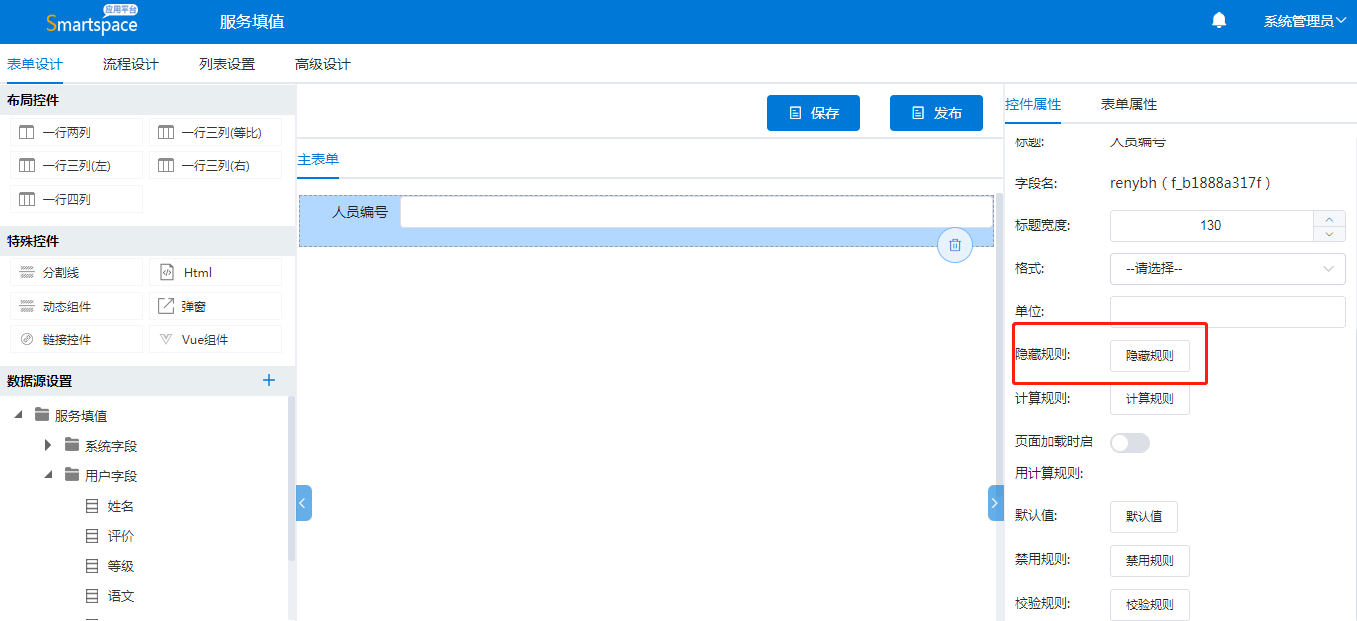<br />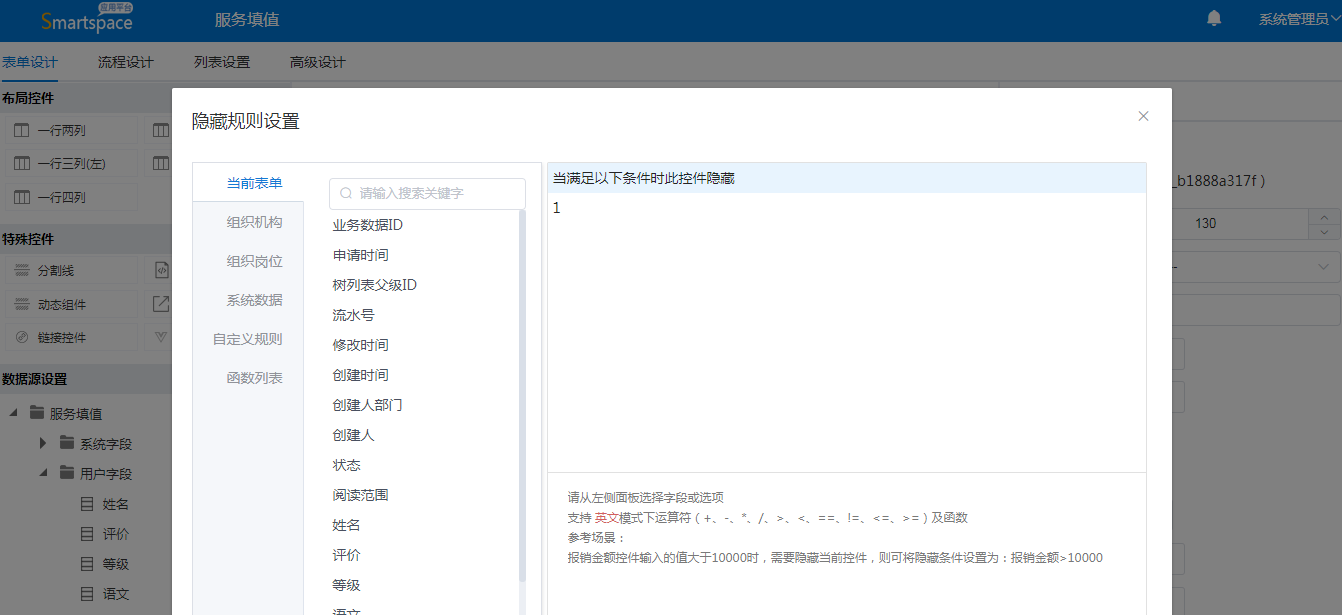
- 选择“当前表单”字段设置隐藏规则:把左侧当前表单中“数字”字段选到右侧,设置隐藏条件:数字==”1”,当前台表单数据新增“数字”字段输入“1”时,“单行文本”字段会隐藏。也可通过选择组织机构、人员、角色、系统数据和调用自定义规则设置隐藏条件
- 通过函数设置“单行文本”字段隐藏规则:通过“单选”字段设置隐藏条件,当单选等于设置的选项时,单行文本字段隐藏,函数设置为:contains({单选},’选项’)。当单选不等于设置的选项时,单行文本字段隐藏;函数设置为:!contains({单选},’选项’)。
【隐藏规则函数】隐藏的控件不做表单提交验证
- 请上传附件,不上传附件填写不上传附件原因:
需要设置规则的控件:’不上传附件填写不上传附件原因’控件
隐藏规则: {附件字段}!=””
结果:上传附件后,’不上传附件填写不上传附件原因’控件将隐藏
- 多选框控制明细子表个数(勾一类出现一类明细子表)
公式:contains({多选},’选项’)
如设置’子表1’的隐藏规则:!contains({多选框},”子表1”)
结果:多选框选中’子表1’项时,子表1会显示;
- 多选设置隐藏规则
- 当发起人为“秘书科”时,表单中出现多选
!Contains({Originator.OUFullName},”秘书科”)
- 当发起人角色为“部长”时,表单中出现多选
!Contains({Originator.OUPost},”部长”)
- 当发起人角色为“秘书科科长”时,表单中出现多选
!Contains({Originator.OUFullName},”秘书科”) || !Contains({Originator.
OUPost},”科长”)

